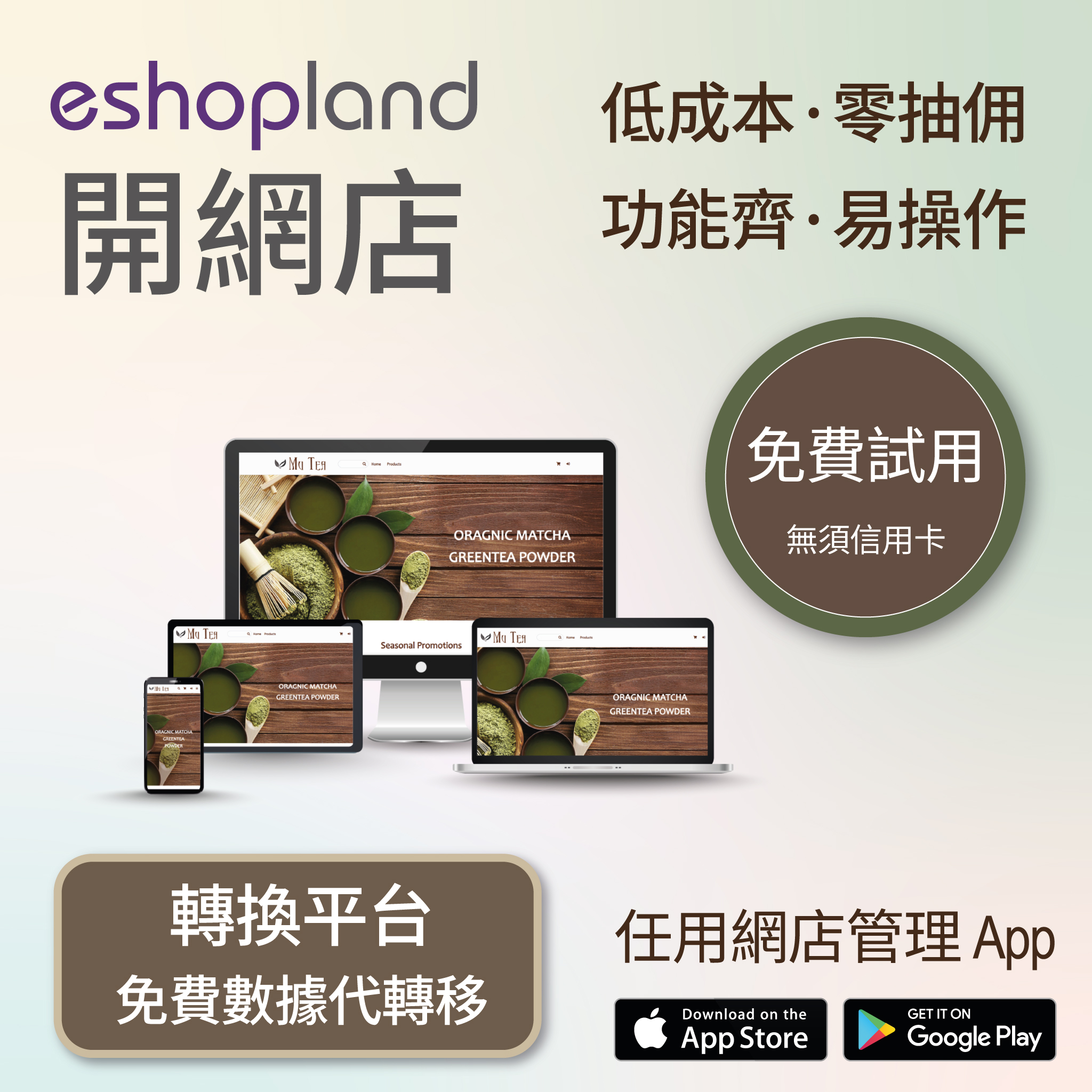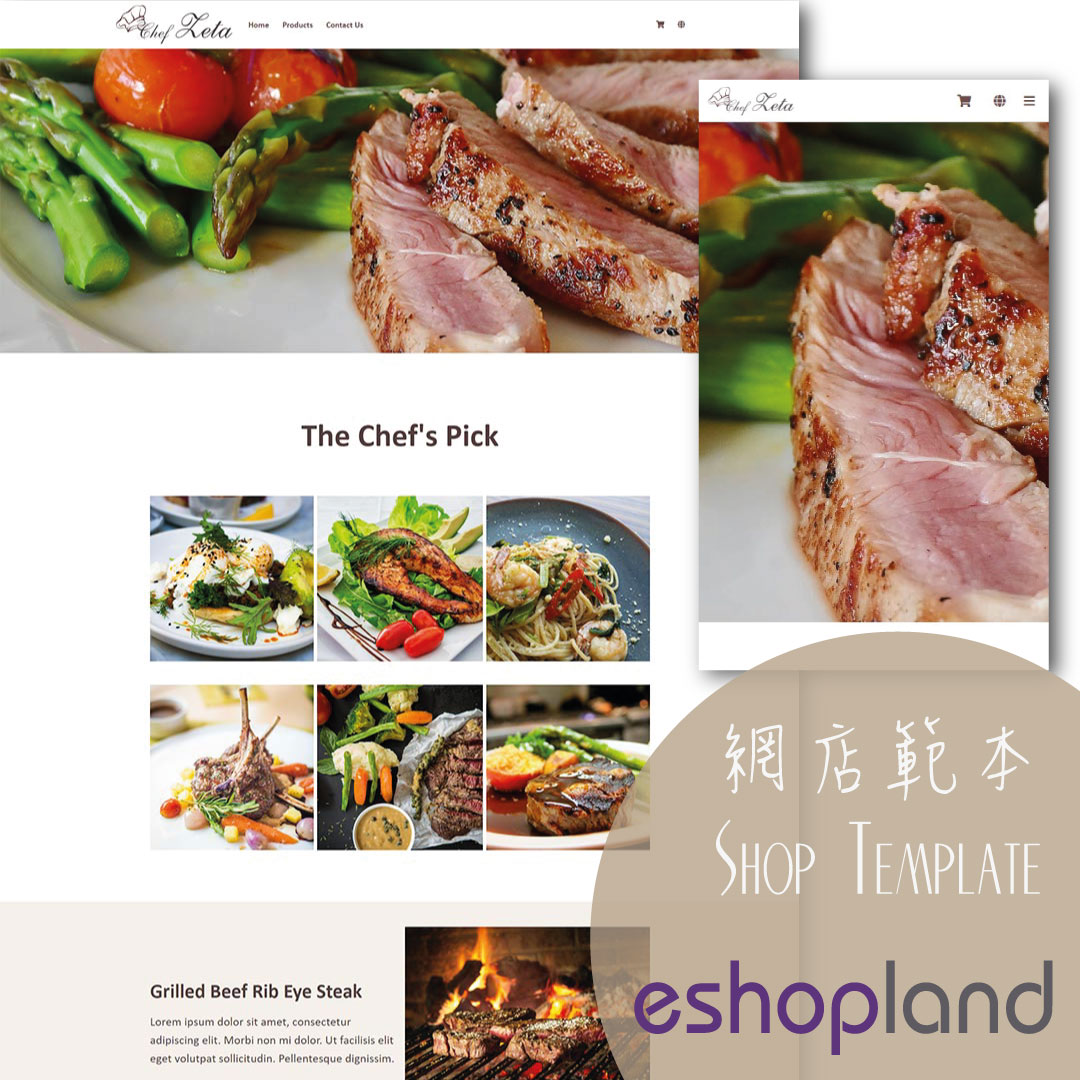商品媒體(圖片及影片)
為商品加入圖片及影片等媒體,可以讓顧客更容易了解您的商品細節及特性。
以下介紹上傳或更換商品媒體(圖片及影片)的方法,以及相關的注意事項。
1. 新增商品媒體
進入主控台 > 商品 > 所有商品,選擇商品,進入商品內容分頁 > 媒體。
您可以為商品加入圖片及影片等媒體。

選擇其中一種加入媒體的方式:
從媒體庫加入圖片
從外部連結加入圖片
從外部連結加入影片
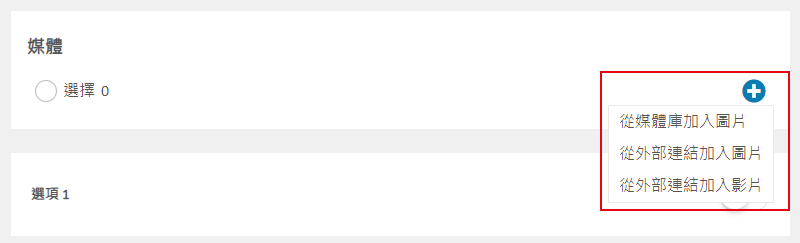
2. 從媒體庫加入圖片
進入媒體庫,點選新增圖像  。
。
在您的電腦、手機或流動裝置選擇商品圖片,點選開啟,圖片會自動上載到媒體庫。
建議圖片比例: 1:1 (正方形)
建議圖片尺寸: 800px x 800px
檔案格式: JPG、PNG 或 GIF
建議檔案大小: 不超過 2MB
套用從媒體庫加入的商品圖片
在媒體庫勾選圖片,按  確定套用。
確定套用。
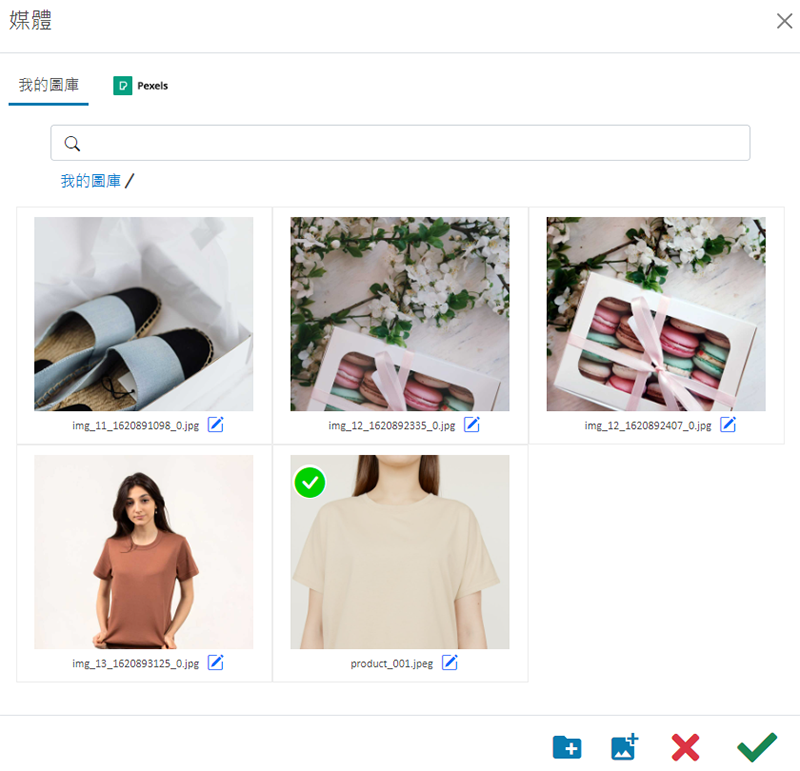
商品圖片會即時顯示在商品內容頁上。
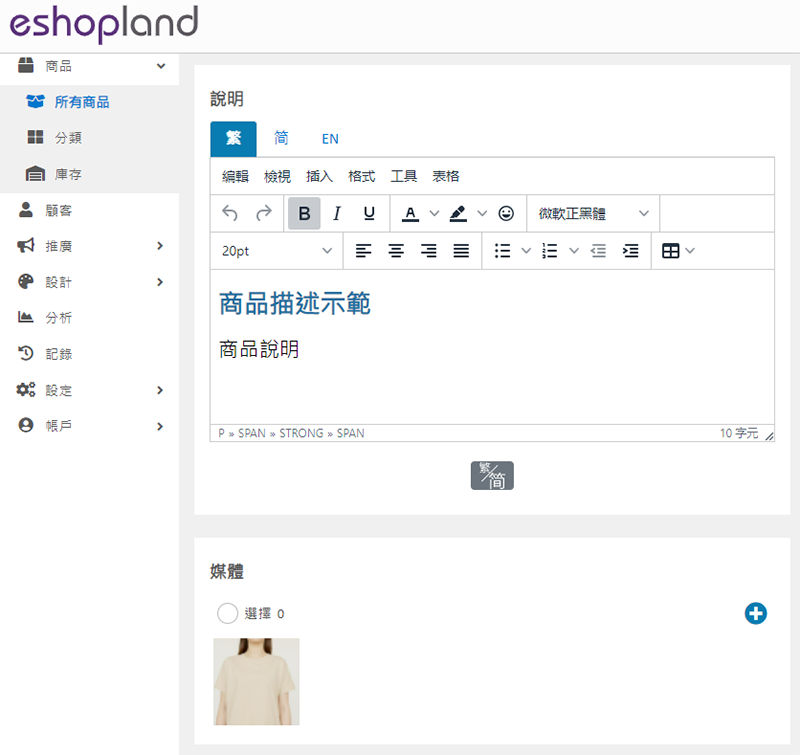
3. 從外部連結加入圖片
輸入商品圖片的外部連結,然後確定 套用。
套用。
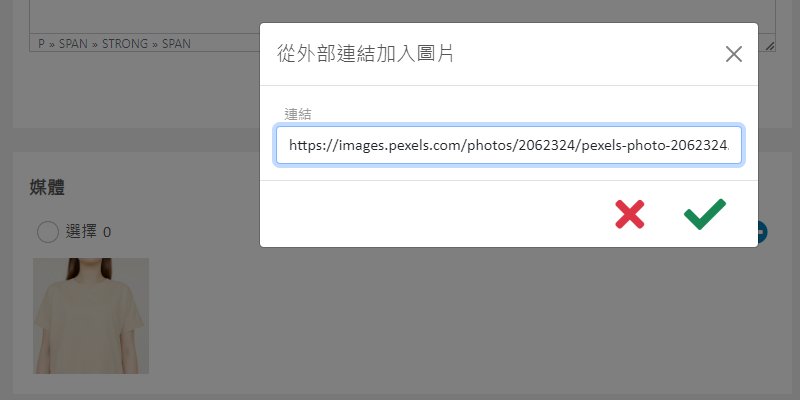
商品圖片會即時顯示在商品內容頁上。
從外部連結加入的圖片,其連結伺服器有可能限制圖片的存取權限,以致圖片有機會不能正常顯示。
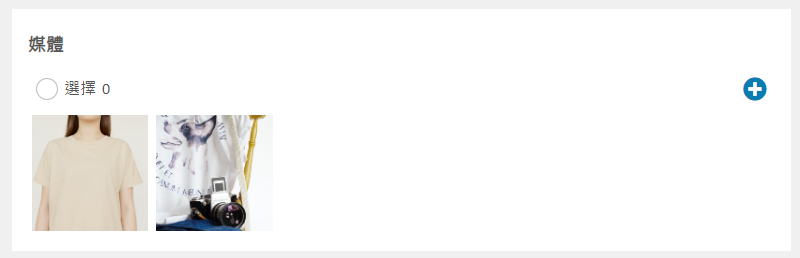
4. 從外部連結加入影片
只支援 YouTube 影片。
在 YouTube 影片頁上按「分享」,
然後「複製」 YouTube 影片連結,
「貼上」商品連結,
確定  套用。
套用。
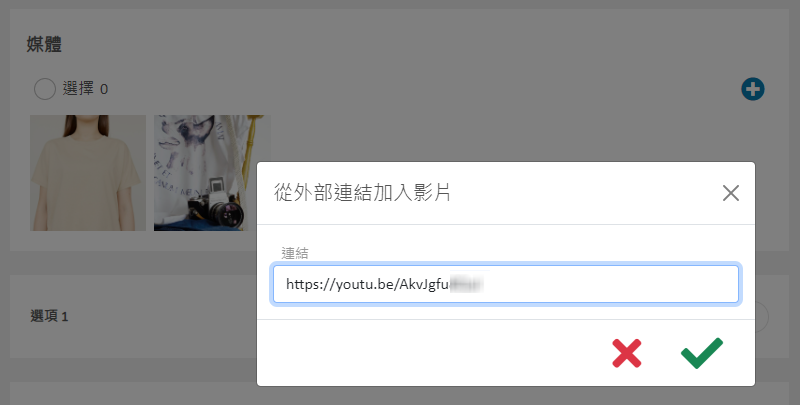
5. 更改商品媒體的排序
商品圖片預設是按上傳的先後順序排列。
在商品媒體欄中,可以利用拖拉的方式重新排列商品媒體。
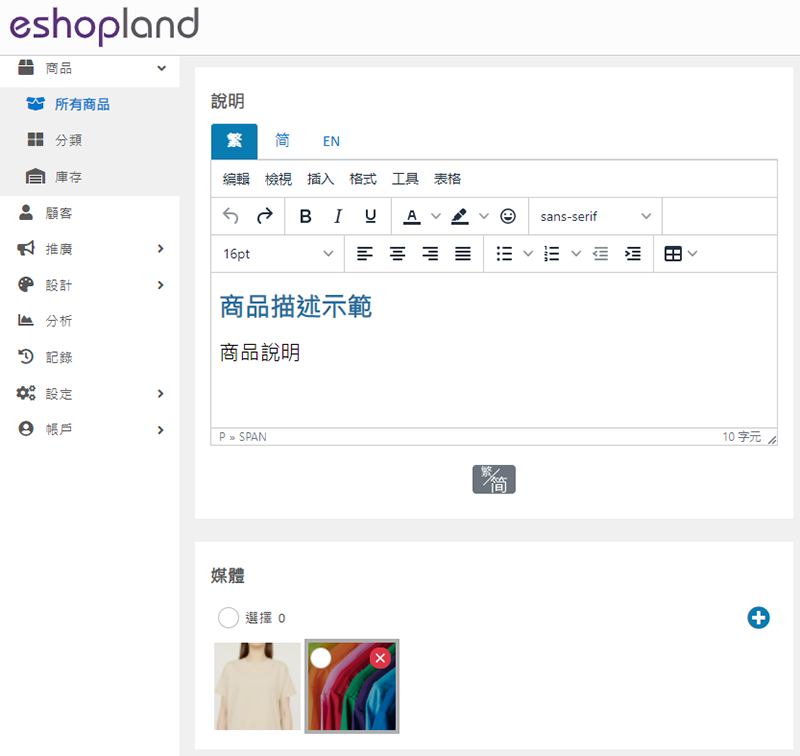
6. 套用變更
完成更新後,選擇取消  或儲存
或儲存  變更。
變更。
延伸閱讀
佈局主題(網店範本)
eshopland 平台提供多款不同設計風格的佈局主題,讓您隨意揀選及套用。只需簡單地改圖換字,您的網店瞬間大功告成。1. 選擇佈局主題模板進入主控台 > 設計 > 頁面,進入頁面列表清單。可在頁面列... [閱讀更多]
複製商品
利用後台的複製商品功能,可以讓您更省時省力地為網店新增類似的商品。1. 前往商品列表。進入主控台 > 商品 > 所有商品。2. 複製商品。在您需要複製的商品上按一下複製 ,即可成功複製一件商品。如果您... [閱讀更多]
特式商品
在網店頁面上添加特式商品區塊,將推介或優惠商品連結到區塊上,更能吸引顧客注目,提升推廣及銷售效果。1. 新增「特式商品」區塊在主控台>設計>頁面,選擇或新增頁面,進入頁面的佈局設計工具。按新增 並選... [閱讀更多]
管理區塊
eshopland 網店平台的網頁設計架構,採用免編程的「模塊式」方式處理。系統入建了多款不同功能的設計區塊,讓您在網頁「佈局設計工具」內,任意添加、編輯及組織區塊,輕鬆創建您獨一無二的網店網站。以下... [閱讀更多]